电脑硬盘坏了无法进入系统该如何解决(遭遇硬盘故障)
- 数码领域
- 2025-01-01
- 36
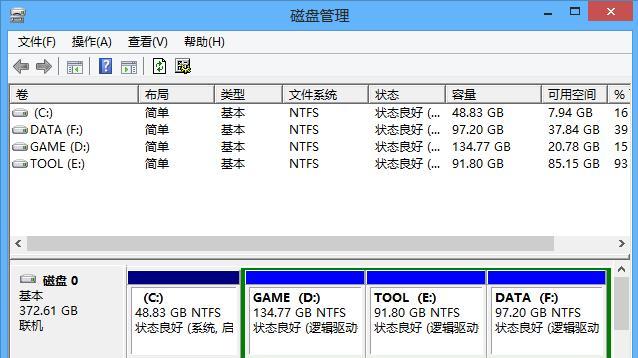
在使用电脑的过程中,有时候会遇到硬盘故障导致无法正常进入操作系统的情况。这给用户带来了很大的困扰,因为无法进入系统就意味着无法使用电脑的各种功能和数据。当电脑硬盘坏了无...
在使用电脑的过程中,有时候会遇到硬盘故障导致无法正常进入操作系统的情况。这给用户带来了很大的困扰,因为无法进入系统就意味着无法使用电脑的各种功能和数据。当电脑硬盘坏了无法进入系统时,应该采取哪些措施来解决这个问题呢?
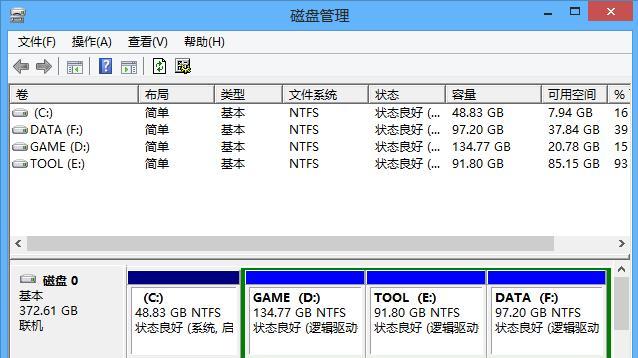
检查硬件连接
1.检查硬盘数据线是否松动或者断裂,若发现问题,重新插好硬盘数据线,并确保连接牢固;
2.检查电源线是否连接稳固,若发现问题,重新插好电源线,并确保电源供应正常。
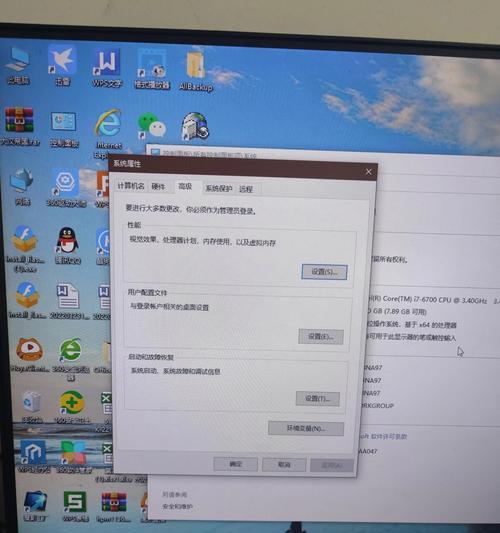
尝试重启电脑
1.按下电脑主机的电源键,将电脑关机;
2.拔下电源线并等待几分钟,然后重新插上电源线;
3.再次按下电源键,开启电脑,看是否能够进入系统。
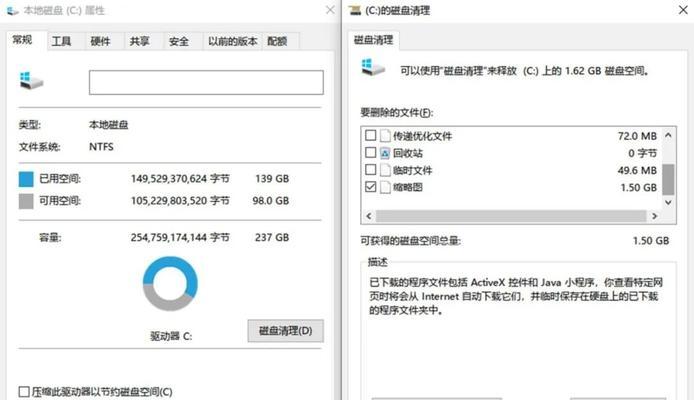
使用PE系统
1.制作PE系统启动盘,然后将其插入故障电脑的USB接口;
2.在启动时按下相应的快捷键(通常是F12或ESC键),选择从USB启动;
3.进入PE系统后,可以通过PE系统提供的工具来修复硬盘错误或者恢复重要数据。
更换硬盘
1.如果以上方法均无效,说明硬盘可能存在严重故障,需要更换新的硬盘;
2.打开电脑主机,拆卸原来的硬盘,然后将新硬盘安装在相同的位置上;
3.安装完毕后,重新安装操作系统和软件,并恢复备份的数据。
寻求专业帮助
1.如果不具备相关技术知识或者无法自行解决问题,可以寻求专业的电脑维修人员帮助;
2.将故障电脑送往专业维修机构,由专业人员来诊断并修复硬盘故障。
备份重要数据的重要性
1.遭遇硬盘故障导致无法进入系统的情况,再次提醒用户备份重要数据的重要性;
2.定期将重要文件和资料备份到外部设备或者云存储中,以防止数据丢失造成的损失。
硬盘故障的常见原因
1.硬盘寿命到期:硬盘作为一种机械设备,使用寿命有限,长时间使用后可能会发生损坏;
2.不当使用或操作:频繁关机、电源突然中断、非正常关机等操作不当可能导致硬盘故障;
3.病毒感染:恶意病毒可能会破坏硬盘中的数据结构或文件系统。
预防硬盘故障的方法
1.定期清理电脑中的垃圾文件和临时文件,以减轻硬盘负担;
2.安装并定期更新杀毒软件,及时查杀病毒,预防病毒感染;
3.避免频繁关机和异常断电,使用电源稳定的环境;
4.定期备份重要数据,避免数据丢失。
常见的硬盘故障类型
1.硬盘读写头故障:硬盘读取或写入数据时出现问题,导致无法正常访问数据;
2.磁盘表面损坏:硬盘表面划痕或损坏导致数据无法读取;
3.数据线或接口问题:硬盘连接线路或接口损坏或松动,导致无法识别硬盘。
备份数据的方式
1.外接硬盘备份:将重要数据复制到外接硬盘,以备不时之需;
2.云存储备份:通过互联网将数据上传至云存储服务商的服务器,以实现远程备份和随时访问。
数据恢复软件的使用
1.当硬盘损坏但未严重损坏时,可以尝试使用数据恢复软件来恢复丢失的数据;
2.选择可信赖的数据恢复软件,按照软件提供的操作步骤进行操作。
修复硬盘错误的方法
1.使用Windows自带的磁盘检查工具(如Chkdsk)来扫描和修复硬盘错误;
2.打开命令提示符,输入Chkdsk命令并按回车键,等待检查和修复过程完成。
重装操作系统
1.如果硬盘故障严重,无法修复,就只能选择重装操作系统;
2.准备好操作系统安装盘或者启动U盘,按照提示完成操作系统的重新安装。
硬盘故障的经济代价
1.硬盘故障不仅给用户带来了不便,还可能带来经济损失;
2.维修硬盘或更换新硬盘的费用都需要用户承担,因此预防硬盘故障显得尤为重要。
通过检查硬件连接、尝试重启电脑、使用PE系统、更换硬盘等方法,我们可以解决电脑硬盘坏了无法进入系统的问题。同时,我们还强调了备份数据的重要性、预防硬盘故障的方法以及常见的硬盘故障类型等知识点,希望读者能够在遇到类似问题时有所帮助。最重要的是,维护好电脑硬件和数据的安全,以免造成不必要的损失。
本文链接:https://www.zxshy.com/article-6338-1.html

